win7登录账号被禁用无法登录怎么办 win7账号被禁用无法登录处理方法
更新时间:2024-06-19 15:26:52作者:run
在使用win7操作系统时,难免也会遇到登录账号被禁用无法登录的情况,这给我们的正常使用带来了不便,那么win7登录账号被禁用无法登录怎么办呢?在接下来的文章中,我们将探讨win7账号被禁用无法登录处理方法。
具体方法如下:
1、先重启电脑;
2、不停的按F8,出现windows高级选项菜单为止,选择带命令行提示的安全模式;

3、输入net user administrator /active:yes,回车;
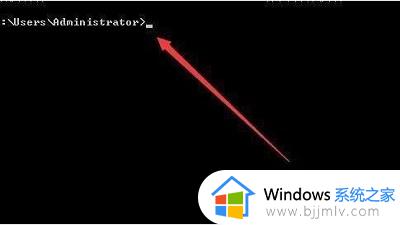
4、这时我们开启了Administrator这个管理员账户;
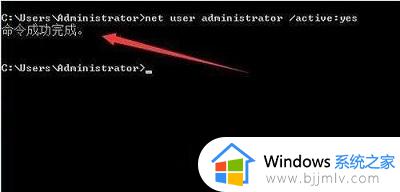
5、再次重启电脑,这时我们就可以Administrator登录而正常的打开系统了。

以上就是win7账号被禁用无法登录处理方法的全部内容,还有不清楚的用户就可以参考一下小编的步骤进行操作,希望本文能够对大家有所帮助。
win7登录账号被禁用无法登录怎么办 win7账号被禁用无法登录处理方法相关教程
- windows7用户被禁用无法登录怎么办 win7系统账户被禁用无法登陆如何解决
- win7账号被锁定且可能无法登录怎么办 win7账号被锁定登录不了如何解决
- win7账户被锁定无法登录系统进不去怎么修复
- win7登录管理员账户怎么操作 win7系统管理员登录方法
- windows7电脑怎么设置自动登录系统 windows7自动登录账号设置方法
- win7用户被锁定无法进系统怎么办 windows7用户被锁定无法登录如何解决
- win7本地连接被禁用如何解禁 win7本地连接被禁用解决办法
- win7开机有两个账户默认登录一个设置方法 win7怎么设置默认开机用户登录
- windows7怎么切换用户登录 如何切换windows7账户登录
- win7管理员账户被禁用怎么启用?win7管理用户被禁用如何恢复
- win7系统如何设置开机问候语 win7电脑怎么设置开机问候语
- windows 7怎么升级为windows 11 win7如何升级到windows11系统
- 惠普电脑win10改win7 bios设置方法 hp电脑win10改win7怎么设置bios
- 惠普打印机win7驱动安装教程 win7惠普打印机驱动怎么安装
- 华为手机投屏到电脑win7的方法 华为手机怎么投屏到win7系统电脑上
- win7如何设置每天定时关机 win7设置每天定时关机命令方法
win7系统教程推荐
- 1 windows 7怎么升级为windows 11 win7如何升级到windows11系统
- 2 华为手机投屏到电脑win7的方法 华为手机怎么投屏到win7系统电脑上
- 3 win7如何更改文件类型 win7怎样更改文件类型
- 4 红色警戒win7黑屏怎么解决 win7红警进去黑屏的解决办法
- 5 win7如何查看剪贴板全部记录 win7怎么看剪贴板历史记录
- 6 win7开机蓝屏0x0000005a怎么办 win7蓝屏0x000000a5的解决方法
- 7 win7 msvcr110.dll丢失的解决方法 win7 msvcr110.dll丢失怎样修复
- 8 0x000003e3解决共享打印机win7的步骤 win7打印机共享错误0x000003e如何解决
- 9 win7没网如何安装网卡驱动 win7没有网络怎么安装网卡驱动
- 10 电脑怎么设置自动保存文件win7 win7电脑设置自动保存文档的方法
win7系统推荐
- 1 雨林木风ghost win7 64位优化稳定版下载v2024.07
- 2 惠普笔记本ghost win7 64位最新纯净版下载v2024.07
- 3 深度技术ghost win7 32位稳定精简版下载v2024.07
- 4 深度技术ghost win7 64位装机纯净版下载v2024.07
- 5 电脑公司ghost win7 64位中文专业版下载v2024.07
- 6 大地系统ghost win7 32位全新快速安装版下载v2024.07
- 7 电脑公司ghost win7 64位全新旗舰版下载v2024.07
- 8 雨林木风ghost win7 64位官网专业版下载v2024.06
- 9 深度技术ghost win7 32位万能纯净版下载v2024.06
- 10 联想笔记本ghost win7 32位永久免激活版下载v2024.06